Come aggiungere l'etichetta del ruolo utente accanto ai commenti in WordPress
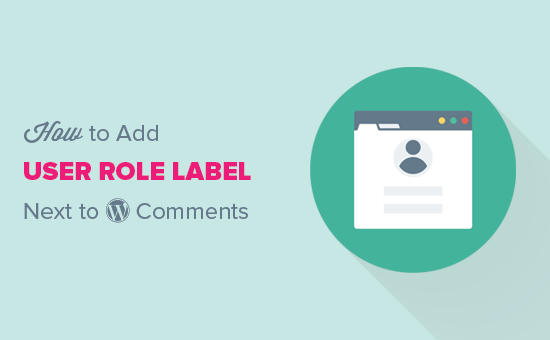
Uno dei nostri lettori ha chiesto se fosse possibile evidenziare il ruolo utente accanto a ogni commento in WordPress? La visualizzazione dell'etichetta del ruolo utente dà peso ai commenti fatti dagli utenti registrati sul tuo sito web in particolare autori, editori e amministratori. In questo articolo, ti mostreremo come aggiungere facilmente un'etichetta di ruolo utente accanto ai commenti in WordPress.
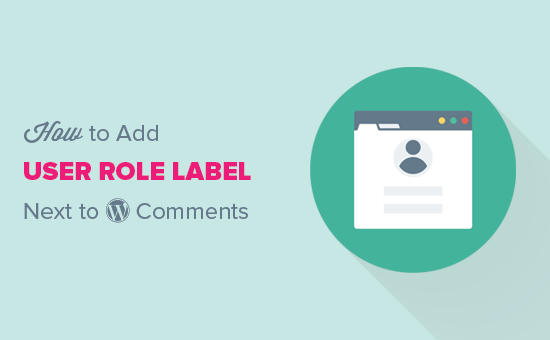
Perché mostrare l'etichetta del ruolo utente accanto al nome dell'autore del commento in WordPress?
Se autorizzi la registrazione dell'utente sul tuo sito web o esegui un sito Web WordPress multi-autore, le etichette utente possono introdurre gli utenti tra loro in base ai loro ruoli utente.
Ad esempio, gli utenti con il ruolo utente dell'editor mostreranno un badge accanto al loro nome nei commenti, consentendo agli altri utenti di sapere che questo commento è stato fatto da un editore.
Aumenta la fiducia degli utenti e aumenta il coinvolgimento degli utenti nei commenti sul tuo sito web.
Molti temi WordPress evidenziano solo i commenti fatti dall'autore del post. Non mostrano etichette per altri ruoli utente anche se altri commenti sono stati fatti da utenti registrati o amministratori del sito.
Detto questo, diamo un'occhiata a come aggiungere facilmente l'etichetta di ruolo utente accanto ai commenti in WordPress.
Aggiunta dell'etichetta del ruolo utente accanto al nome dell'autore del commento in WordPress
Questo tutorial richiede l'aggiunta di codice per i file del tema WordPress. Se non l'hai già fatto, consulta la nostra guida su come copiare e incollare facilmente il codice in WordPress.
La prima cosa che devi fare è aggiungere il seguente codice al file functions.php del tuo tema o a un plug-in specifico del sito.
if (! class_exists ('WPB_Comment_Author_Role_Label')): class WPB_Comment_Author_Role_Label public function __construct () add_filter ('get_comment_author', array ($ this, 'wpb_get_comment_author_role'), 10, 3); add_filter ('get_comment_author_link', array ($ this, 'wpb_comment_author_role')); // Ottieni funzione ruolo autore commenti wpb_get_comment_author_role ($ author, $ comment_id, $ comment) $ authoremail = get_comment_author_email ($ comment); // Controlla se l'utente è registrato se (email_exists ($ authoremail)) $ commet_user_role = get_user_by ('email', $ authoremail); $ comment_user_role = $ commet_user_role-> ruoli [0]; // Output HTML da aggiungere accanto al nome dell'autore del commento $ this-> comment_user_role = ''. ucfirst ($ comment_user_role). ''; else $ this-> comment_user_role = "; return $ author; // Mostra la funzione dell'autore del commento wpb_comment_author_role ($ author) return $ author. = $ this-> comment_user_role; new WPB_Comment_Author_Role_Label; endif; Questo codice funzione sopra si aggancia ai filtri di WordPress utilizzati per visualizzare il nome dell'autore del commento per includere l'etichetta del ruolo utente.
È ora possibile visitare qualsiasi post con commenti per vederlo in azione. I commenti fatti dagli utenti registrati visualizzeranno il loro ruolo utente accanto al nome dell'autore del commento. Qualsiasi commento fatto da utenti non registrati mostrerà solo il nome dell'autore del commento.

Ora che abbiamo aggiunto il ruolo utente, è ora di modellarlo e renderlo pulito.
Nel nostro codice, abbiamo aggiunto una classe CSS per ogni ruolo utente, quindi possiamo utilizzare queste classi CSS per personalizzare in modo diverso ogni badge utente (cioè utilizzare colori diversi, ecc.)
Puoi utilizzare il seguente esempio di CSS come punto di partenza:
.commento-autore-etichetta padding: 5px; font-size: 14px; border-radius: 3px; .comment-author-label-editor background-color: #efefef; .comment-author-label-author background-color: #faeeee; .comment-author-label-contributor background-color: # f0faee; .comment-author-label-subscriber background-color: # eef5fa; .comment-author-label-administrator background-color: # fde9ff;
Sentiti libero di adattare il CSS a tuo piacimento. Ecco come è apparso sul nostro sito web demo:

Ci auguriamo che questo articolo ti abbia aiutato a scoprire come aggiungere l'etichetta di ruolo utente accanto ai commenti in WordPress. Si potrebbe anche voler vedere la nostra guida su come caricare i gravatars pigri nei commenti di WordPress.
Se questo articolo ti è piaciuto, ti preghiamo di iscriverti al nostro canale YouTube per le esercitazioni video di WordPress. Puoi anche trovarci su Twitter e Facebook.


